Vytvorte kartu s údajmi z Dataverse (ukážka)
V tomto návode si vytvoríte kartu, ktorá používa Microsoft Dataverse konektor na zobrazenie a aktualizáciu informácií o účte. Budete používať návrhár kariet, premenné, konektory a zložitejšie Power Fx výrazy.
Budeme predpokladať, že ste si zdokonalili svoje Power Apps kartové zručnosti v návode Hello World a nákupnom zozname a sú oboznámení s používaním návrhára kariet. Ak ste tieto návody ešte nepreskúmali, odporúčame vám to najskôr urobiť a potom sa vrátiť k tomuto návodu.
Požiadavky
- A Power Apps účet
- Karta
Vytvorenie karty
Prihláste sa do Power Apps a vyberte Karty. Ak sa karta Karty nezobrazuje, vyberte Viac a pripnite Karty tab.
Pomenujte kartu DataverseCard a potom vyberte Vytvoriť.
Pripojte kartu k tabuľke účtu Dataverse
Vyberte Údaje > + Pridať údaje.
Vyhľadajte Dataverse a potom vyberte konektor Microsoft Dataverse .
Vyberte tabuľku účet a potom vyberte Vybrať.
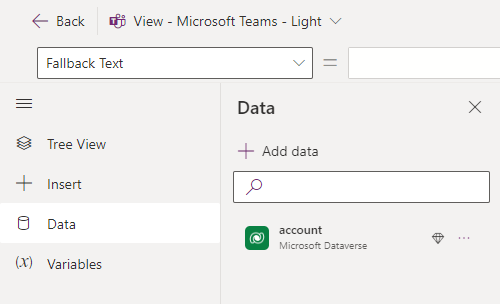
Požiadajte o názov účtu
Vložte ovládací prvok textového označenia a nastavte jeho vlastnosť Text na Zadajte názov účtu.
Vložte ovládací prvok na zadávanie textu a nastavte jeho vlastnosť Názov na Názov účtu.
Vložte tlačidlo a nastavte jeho vlastnosť Názov na Zobraziť podrobnosti.
Vyberte Premenné > + Nová premenná.
Nastavte Názov na Zadaný názov účtu. Všetky ostatné hodnoty nechajte tak, ako sú. Vyberte Uložiť.
Otvorte stromové zobrazenie a vyberte + Nová obrazovka.
Pomenujte obrazovku DetailsScreen a potom vyberte Vytvoriť.
V stromovom zobrazení vyberte hlavnú obrazovku.
Vyberte tlačidlo a nastavte jeho vlastnosť OnSelect na Set(Zadaný názovúčtu, názov účtu); Navigovať (Obrazovka podrobností);
Tento výraz má dve časti oddelené bodkočiarkou (;). Prvá časť priraďuje hodnotu vstupu používateľa
AccountNamek premennejEnteredAccountName. Druhá časť otvorí obrazovku s názvomDetailsScreen. Keďže výraz je viazaný na vlastnosť tlačidla OnSelect, spustí sa, keď používateľ vyberie tlačidlo.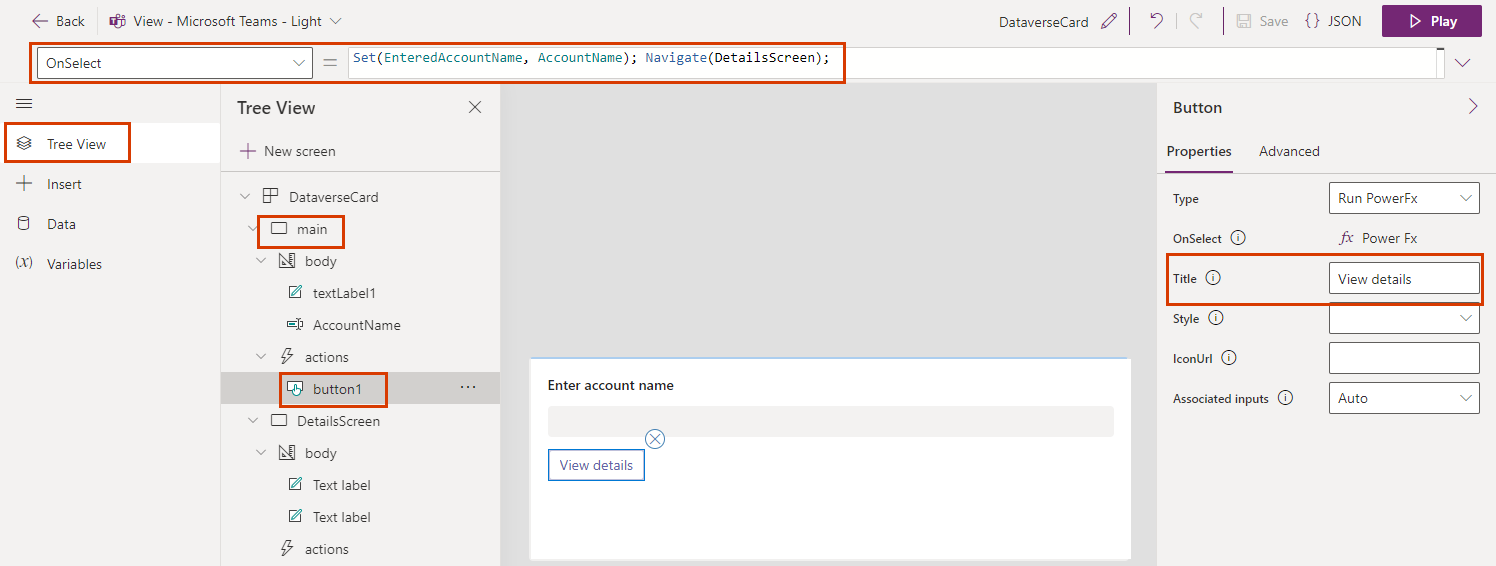
Zobraziť podrobnosti o účte
V stromovom zobrazení vyberte obrazovku Obrazovka podrobností .
Vyberte názov karty a nastavte jej vlastnosť Text na LookUp(account, 'Account Name' = EnteredAccountName).'Account Name'.
Tento výraz zmení názov karty na reťazec obsahujúci názov účtu. Výraz môžete zadať na paneli vzorcov alebo na table vlastností.
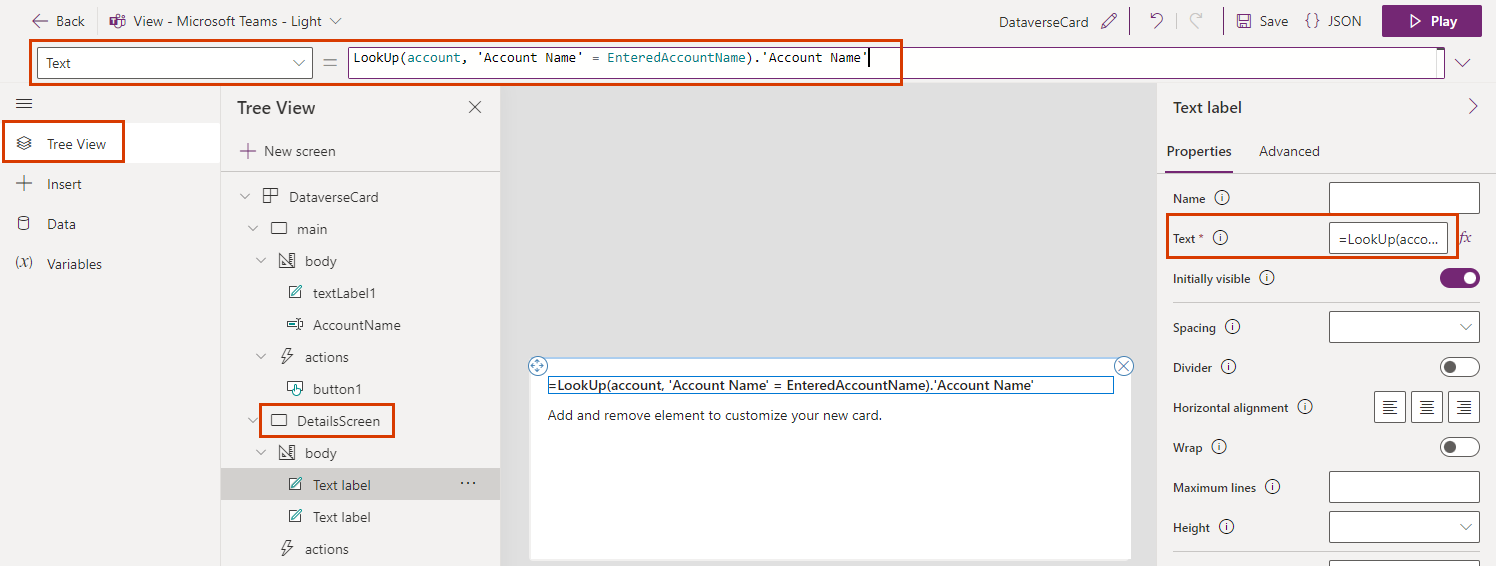
Vyberte druhý textový štítok a nastavte jeho vlastnosť Text na LookUp(account, 'Account Name' = EnteredAccountName).'Account Number'.
Vložte tlačidlo. Nastavte jeho vlastnosť Title na Vyhľadať iný účet a jeho OnSelect vlastnosť na Späť().
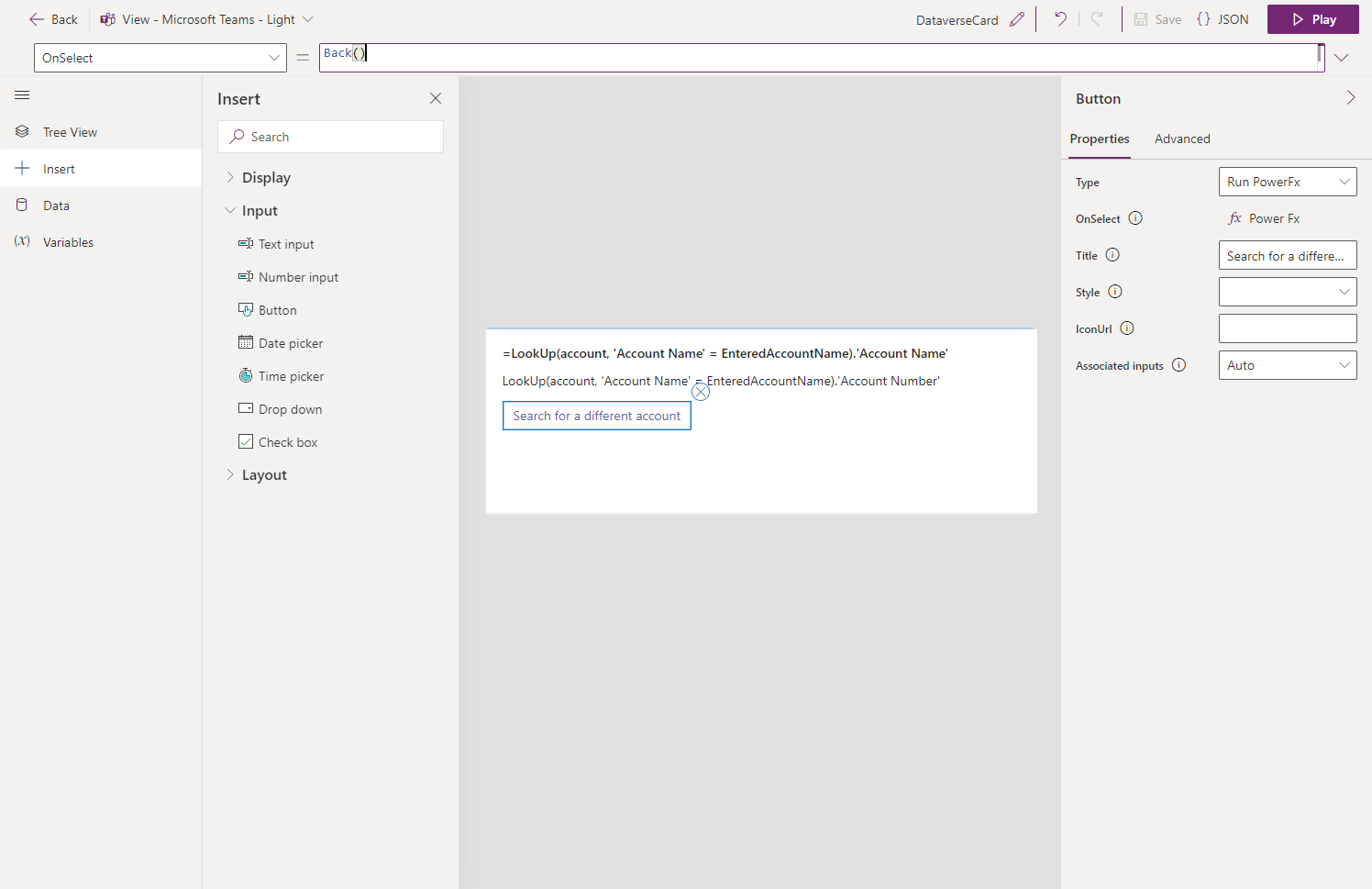
Zmeňte popis účtu
Vložte ovládací prvok na zadávanie textu a nastavte jeho vlastnosť Názov na Nový názov.
Vložte tlačidlo. Nastavte jeho vlastnosť Title na Názov aktualizácie a jeho OnSelect vlastníctvo Patch(account, LookUp(account, 'Account Name' = EnteredAccountName), { Description: NewName }).
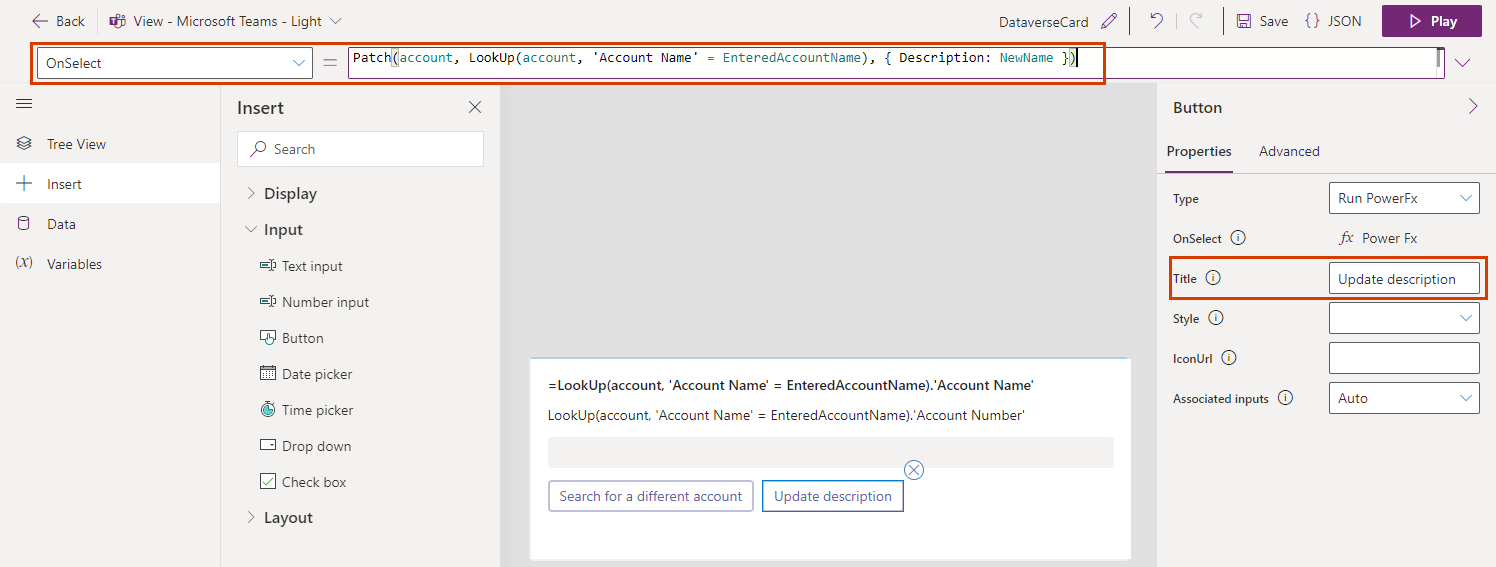
Uveďte všetky účty
V stromovom zobrazení vyberte hlavnú obrazovku.
Vložte textový štítok. Nastavte jeho vlastnosť Text na ThisItem.'Názov účtu' a nastavte jeho Opakovať za každú predsunutú nehnuteľnosť na účet.
Otestujte kartu
Pred hraním karty by ste mali natrvalo uložiť zmeny. Vyberte Uložiť a potom vyberte Prehrať.
Otestujte všetky ovládacie prvky na oboch obrazovkách vašej karty. Prvá obrazovka by mala obsahovať zoznam všetkých účtov a umožniť vám zadať názov účtu, aby sa otvorila obrazovka s ďalšími podrobnosťami. Druhá obrazovka by mala zobrazovať názov a číslo účtu a umožniť vám zmeniť názov účtu.